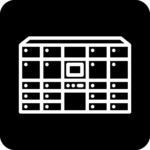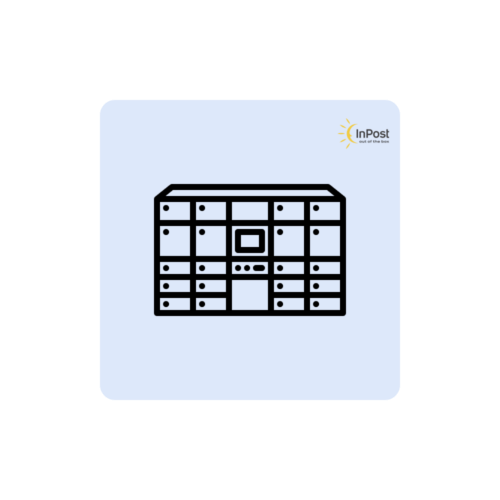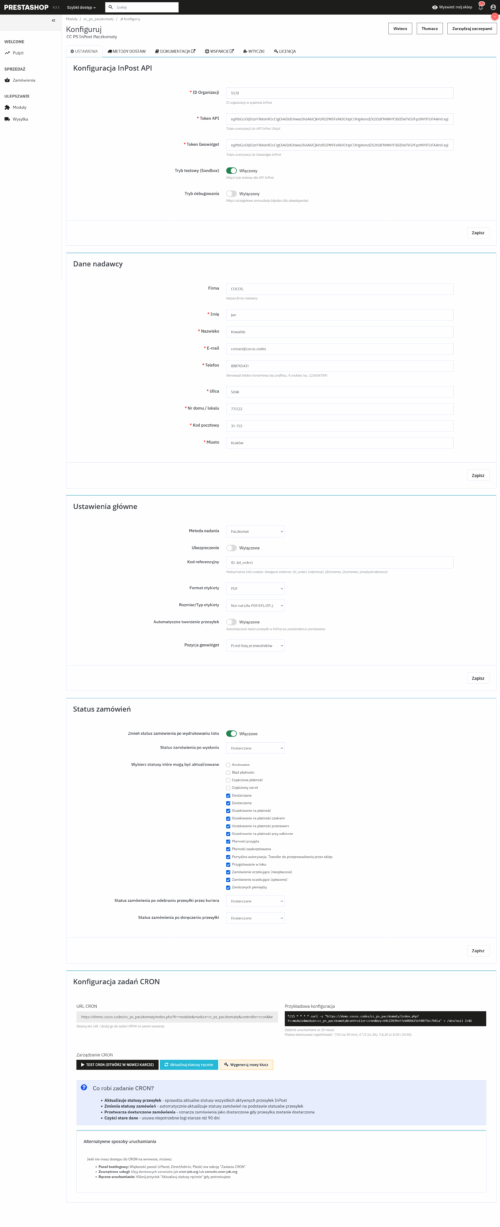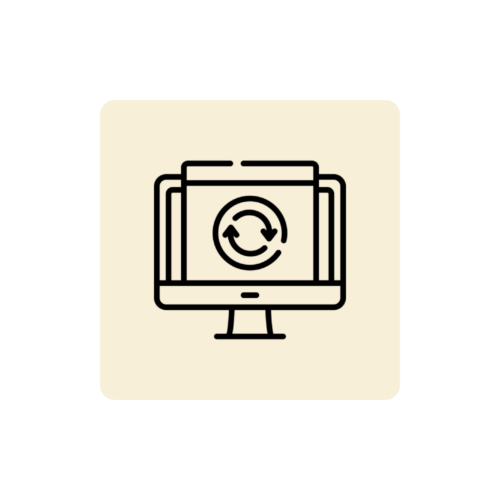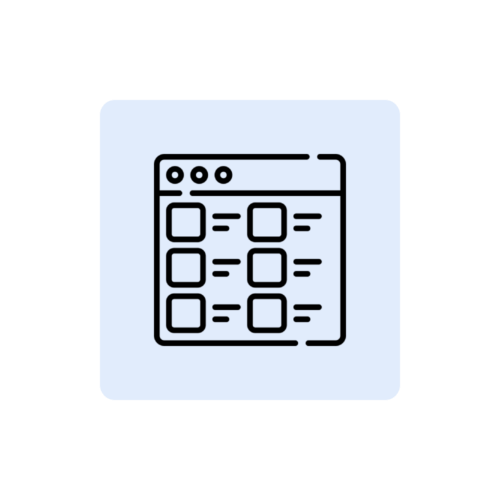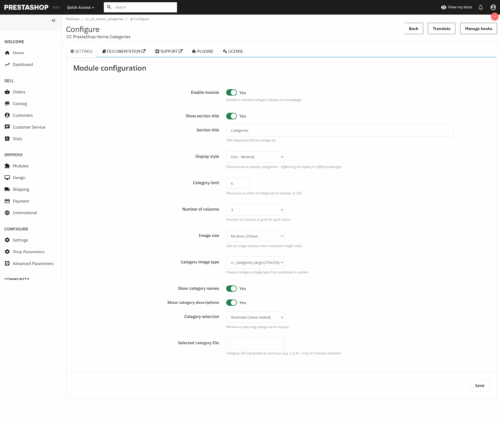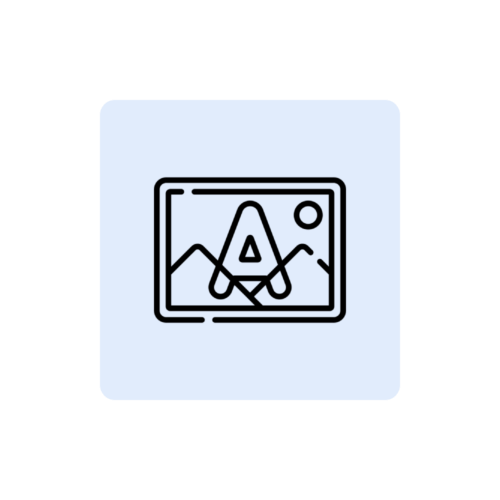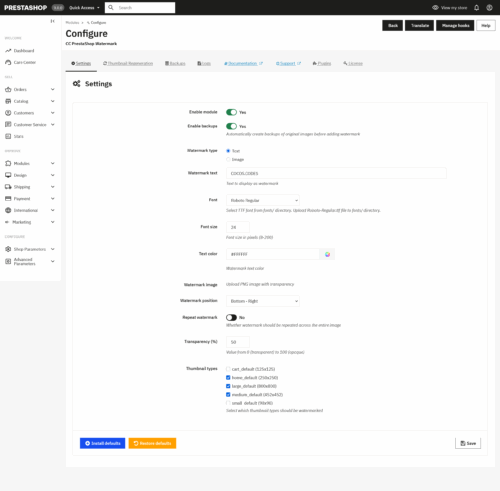Paczkomaty InPost PrestaShop to dzisiaj podstawa każdego sklepu internetowego w Polsce. Klienci uwielbiają tę opcję dostawy, bo jest tania, wygodna i dostępna 24 godziny na dobę. Jeśli prowadzisz sklep na PrestaShop i jeszcze nie oferujesz Paczkomatów, tracisz sprzedaż!
W tym artykule pokażemy, jak w prosty sposób dodać Paczkomaty InPost do swojego sklepu PrestaShop za pomocą naszego modułu.
Dlaczego wybraliśmy tworzenie własnego modułu? Bo istniejące rozwiązania były albo zbyt skomplikowane, albo nie działały prawidłowo. Nasz moduł to:
✓ Prosta instalacja – 5 minut i gotowe
✓ Intuicyjna konfiguracja – bez znajomości programowania
✓ Pełna automatyzacja – etykiety generują się same
✓ Mapa Paczkomatów – klient wybiera punkt z interaktywnej mapy
✓ Wsparcie techniczne – pomożemy w każdej sytuacji
✓ Regularne aktualizacje – zawsze najnowsze funkcje InPost
Zobacz nasz moduł Paczkomaty InPost
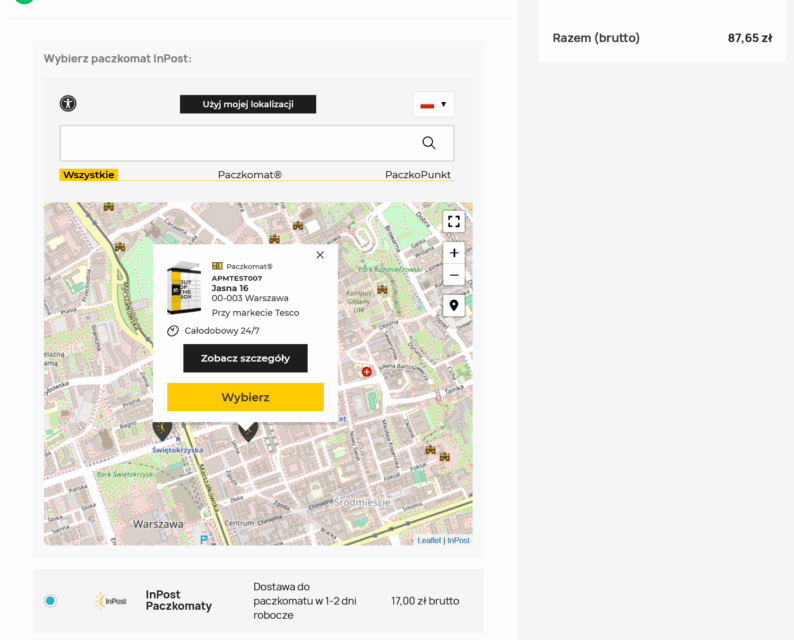
To najważniejszy krok – bez konta w InPost nie wyślesz żadnej paczki:
Po aktywacji konta musisz pobrać specjalne „klucze” (tokeny), które pozwolą modułowi komunikować się z InPost:
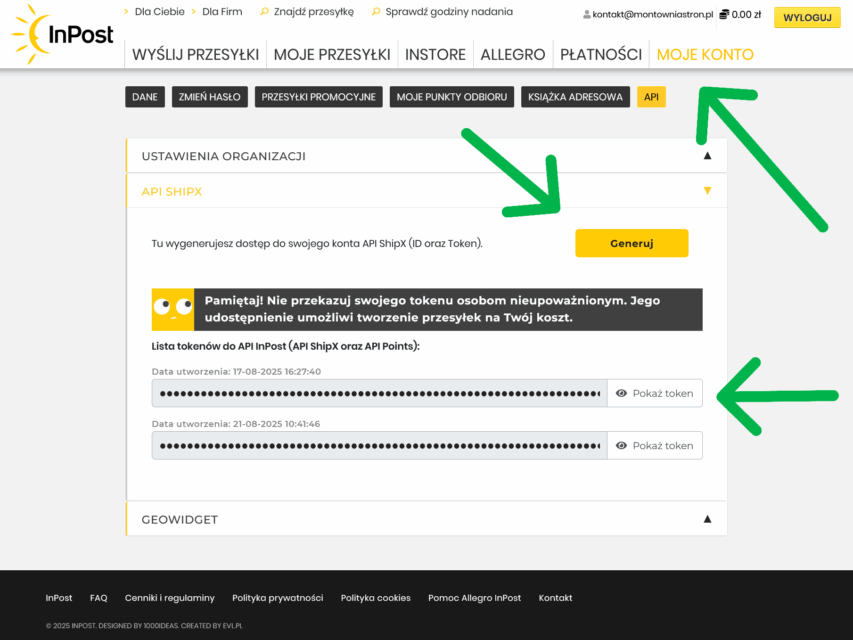
Instalacja jest bardzo prosta:
W panelu konfiguracji modułu znajdziesz wszystkie potrzebne opcje, jednak najważniejsze do uruchomienia integracji są dane API:
Podstawowe ustawienia:
Przed uruchomieniem dla klientów, przetestuj wszystko:
Po prawidłowej konfiguracji, proces zamówienia wygląda tak:
Prawie nic! Moduł pracuje automatycznie:
✓ Etykiety – generują się automatycznie
✓ Powiadomienia – InPost wysyła SMS-y do klientów
✓ Tracking – klienci mogą śledzić przesyłki
✓ Odbiór – kurierzy sami odbierają paczki
Jedyne co musisz robić to:
Czy moduł działa ze wszystkimi wersjami PrestaShop?
Nasz moduł jest kompatybilny z PrestaShop 1.7 i nowszymi wersjami, włączając PrestaShop 9.
Czy mogę ustawić darmową dostawę do Paczkomatów?
Tak! Możesz ustawić darmową dostawę od określonej kwoty zamówienia lub jako stałą opcję.
Co jeśli mam problem z konfiguracją?
Oferujemy pełne wsparcie techniczne. Skontaktuj się z nami, a pomożemy w konfiguracji.
Czy są jakieś dodatkowe opłaty?
Nie! Płacisz tylko raz za moduł. InPost pobiera opłaty za dostawy według swoich stawek.
Paczkomaty InPost to nie opcja – to konieczność w dzisiejszym e-commerce. Każdy dzień bez tej opcji dostawy to stracona sprzedaż i niezadowoleni klienci wybierający konkurencję.
Nasz moduł to najszybszy i najprostszy sposób na dodanie Paczkomatów do Twojego sklepu PrestaShop. Instalacja zajmuje 15 minut, konfiguracja kolejne 10 minut, a korzyści będziesz czerpać latami.
Kup moduł Paczkomaty InPost już teraz
Masz pytania? Skontaktuj się z nami – chętnie pomożemy wybrać najlepsze rozwiązanie dla Twojego sklepu!
W tym artykule pokażemy, jak w prosty sposób dodać Paczkomaty InPost do swojego sklepu PrestaShop za pomocą naszego modułu.
Dlaczego Paczkomaty to must-have dla każdego sklepu?
- Klienci tego chcą – ponad 70% Polaków wybiera Paczkomaty jako preferowaną metodę dostawy
- Tańsza dostawa – koszt często o połowę niższy niż kurier do domu
- Więcej sprzedaży – sklepy z Paczkomatami mają wyższą konwersję
- Mniej reklamacji – klient wybiera wygodny dla siebie punkt odbioru
- Automatyzacja – wszystko działa samo po skonfigurowaniu
Wskazówka
Badania pokazują, że brak opcji Paczkomatów może być powodem porzucenia koszyka przez nawet 40% klientów!
Nasz moduł PrestaShop Paczkomaty InPost – najlepsze rozwiązanie na rynku
Dlaczego wybraliśmy tworzenie własnego modułu? Bo istniejące rozwiązania były albo zbyt skomplikowane, albo nie działały prawidłowo. Nasz moduł to:✓ Prosta instalacja – 5 minut i gotowe
✓ Intuicyjna konfiguracja – bez znajomości programowania
✓ Pełna automatyzacja – etykiety generują się same
✓ Mapa Paczkomatów – klient wybiera punkt z interaktywnej mapy
✓ Wsparcie techniczne – pomożemy w każdej sytuacji
✓ Regularne aktualizacje – zawsze najnowsze funkcje InPost
Zobacz nasz moduł Paczkomaty InPost
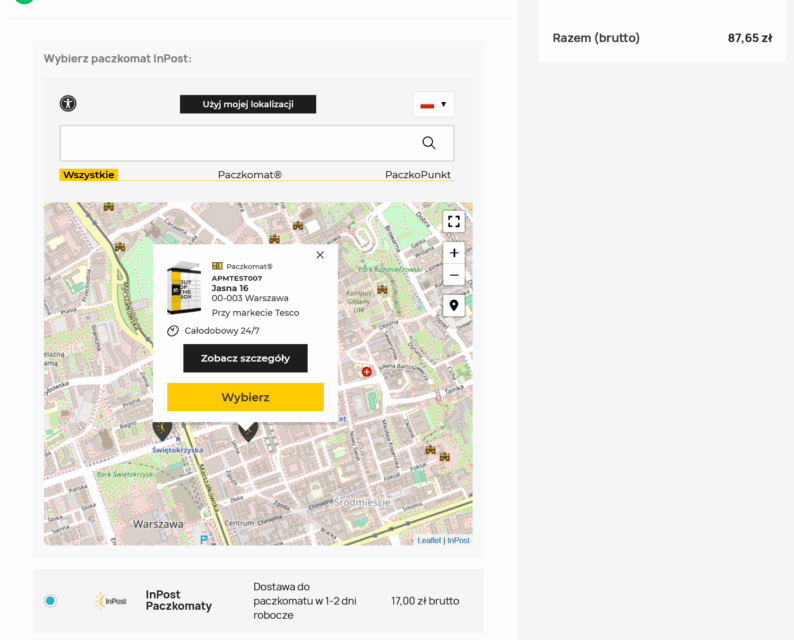
Co potrzebujesz, żeby zacząć?
Zanim zainstalujemy moduł, przygotujmy wszystko co potrzebne:| Co potrzebujesz | Gdzie to znajdziesz | Czas |
| Sklep PrestaShop 1.6+ | Twój sklep (sprawdź w stopce lub w panelu administracyjnym ZAAWANSOWANE > INFORMACJA > WERSJA PRESTASHOP) | – |
| Konto biznesowe InPost | manager.paczkomaty.pl | 2 dni na weryfikację |
| Nasz moduł | cocos.codes | Natychmiast po zakupie |
Krok 1: Załóż konto w InPost (jeśli jeszcze nie masz)
To najważniejszy krok – bez konta w InPost nie wyślesz żadnej paczki:- Wejdź na stronę manager.paczkomaty.pl
- Kliknij „Załóż konto firmowe”
- Wypełnij dane swojej firmy (NIP, REGON, adres)
- Wyślij formularz i poczekaj na weryfikację
- Po 1-2 dniach otrzymasz maila z potwierdzeniem
Ważne
Konto musi być firmowe – prywatne konta nie mają dostępu do API potrzebnego do integracji ze sklepem.
Krok 2: Pobierz tokeny API z InPost Manager
Po aktywacji konta musisz pobrać specjalne „klucze” (tokeny), które pozwolą modułowi komunikować się z InPost:- Zaloguj się do manager.paczkomaty.pl
- Przejdź do zakładki „API”
- Przejdź do sekcji USTAWIENIA ORGANIZACJI, zapisz ID ORGANIZACJI
- Przejdź do sekcji API SHIPX, kliknij żółty przycisk GENERUJ, zapisz wygenerowany TOKEN
- Przejdź do sekcji GEOWIDGET, kliknij żółty przycisk GENERUJ, zapisz wygenerowany TOKEN
- Masz przygotowane wszystkie potrzebne dane (ID organizacji, Token ShipX oraz Token Geowidget)
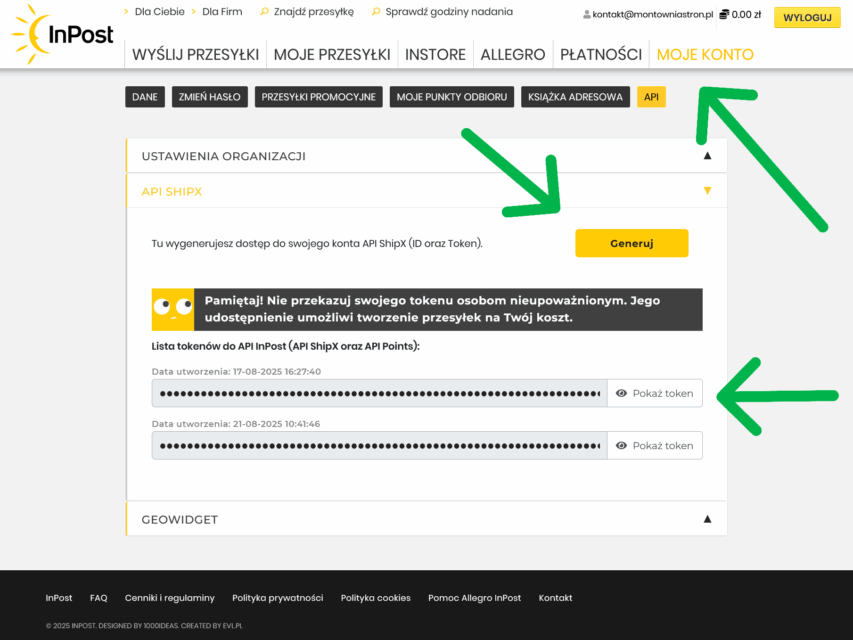
Przykład tokena API:
VlZjUzNTp0RDFkVGtjdnR4R3FRdTRYYVJJY0eyJhwia2lkIiAUtNjJiYi00YT1iYTBjLTJiNDU2OyI6IiIsInV1aWQiOiI1MmI5NDTJhYjNCcHdiTUNZIiRlLWI1NGItZTIpmHKGzfWjcG5PiR14Sm9DaTgTW2dj8vaj_WFX5pmXLGD_uCgEka3PSSdZRBJKqwrpO55MzRjYzBmYmIxIiwijw1vGmrVhCMyU1AOvhtSQc2NvcGUiOi6ICJzQlpXVzFNZzVlQnpDYU1XU3JvTlBjRWFveFpXcW9Ua2FuZVB3X291LWxvIn0.eyJleHAiOjIwNzA4MDA4NjAsImlhdCI6MTc1NTQ0MDg2MCwianRpIjoiMa5CvoEG1yWGr9eV8ELOO0dZzt3ZZUI2SyXIOsehs9SXs4UM7p0V6NIfqeqPwElSD2_WElOqysyvD8_xDJBCTRZIdNf88WE4NjBhOTktNTg4My00MTkyLTk0MjItY2ViNWUwYWYxZDk2IiwiaXNzIjoiaHR0cHM6Ly9sb2dpbi5pbnBvc3QucGwvYXV0aC9yZWFsbXMvZXh0ZXJuYWwiLCJzdWIiOiJmOjEyNDc1MDUxLTFjMDMtNGU1OSwidHlwbE5SMVNOOFl5a2tTIjoiQmVhcmVyIiwiYXpwIjoic2hpcHgiLCJzZXNzaW9uX3N0YXRlIjoiMjVhNTA2YTJvcGVuaWQgYXBpOmFwaXBvaW50cyBhcGk6c2hpcHgiLCJzaWQiOiIyNWE1MDZhNS02MmJiLTRhNGUtYjU0Yi1lMjkzNGNjMGZiYjEiLCJhbGxvd2VkX3JlZmVycmVycNjNy0zYWU4LTRlZmUtYTg2OC1hZTBiNTQ4NzMxZDUiLCJlbWFpbCI6ImtvbnRha3RAbW9udG93bmlhc3Ryb24ucGwifQ.foB2jSCU6N2Sp7iTjRKpLWwoVGWp4KvPjLYUgKGTSHYTOG99Sjs6FUUy5mGl0UO-SGOMM25FTIaseaZ2PEnGdjx5oSMvlVc9ByypiiobGciOiJSUzI1NiIsInR5cCIgOiAiSldUIiSUJ2MOvv4Wr8QHV2Tvxo-rXV2-rpRwZQxsa_0MrTnzklAeSCh_j0g-2aVkbUwaga
Token API to jak hasło do twojego konta – nie udostępniaj go nikomu i trzymaj w tajemnicy!
Krok 3: Kup i pobierz nasz moduł
- Wejdź na cocos.codes/pl/produkt/prestashop-paczkomaty-inpost/
- Dodaj moduł do koszyka i sfinalizuj zakup
- Po płatności otrzymasz maila z linkiem do pobrania oraz kluczem licencji
- Pobierz plik ZIP z modułem na swój komputer
Krok 4: Zainstaluj moduł w PrestaShop
Instalacja jest bardzo prosta:- Zaloguj się do panelu administracyjnego swojego sklepu
- Przejdź do Moduły → Menedżer modułów
- Kliknij przycisk „Prześlij moduł”
- Wybierz pobrany plik ZIP z modułem
- Kliknij „Zainstaluj”
- Po instalacji kliknij „Konfiguruj”
Gotowe!
Moduł jest już zainstalowany. Teraz czas na konfigurację – to również jest bardzo proste!
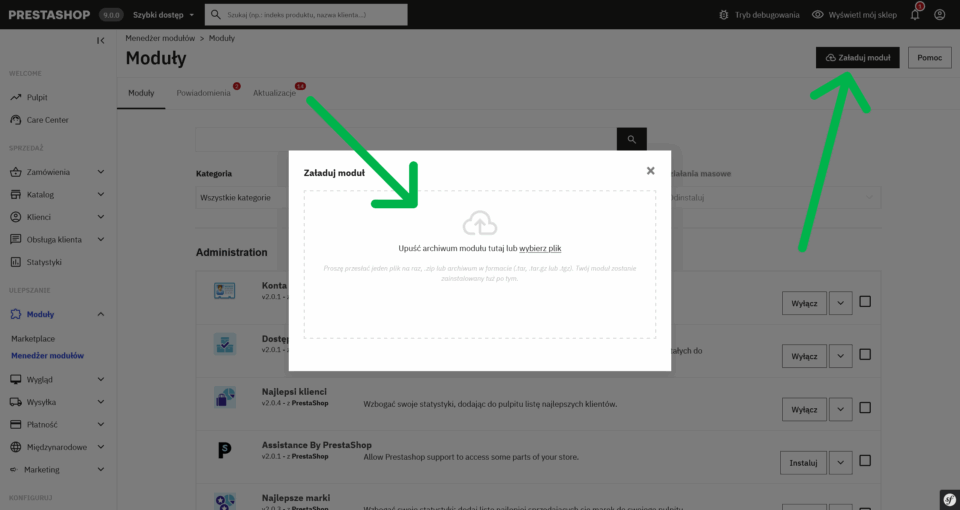
Krok 5: Skonfiguruj moduł – to prostsze niż myślisz!
W panelu konfiguracji modułu znajdziesz wszystkie potrzebne opcje, jednak najważniejsze do uruchomienia integracji są dane API:Podstawowe ustawienia:
- ID organizacji – wklej ID skopiowane z InPost Manager
- Token API – wklej token skopiowany z InPost Manager
- Token Geowidget – wklej token skopiowany z InPost Manager
Wskazówka
Pełne informacje na temat obsługi modułu znajdziesz w jego dokumentacji: https://cocos.codes/pl/baza-wiedzy/prestashop/dokumentacje-prestashop/prestashop-paczkomaty-inpost/
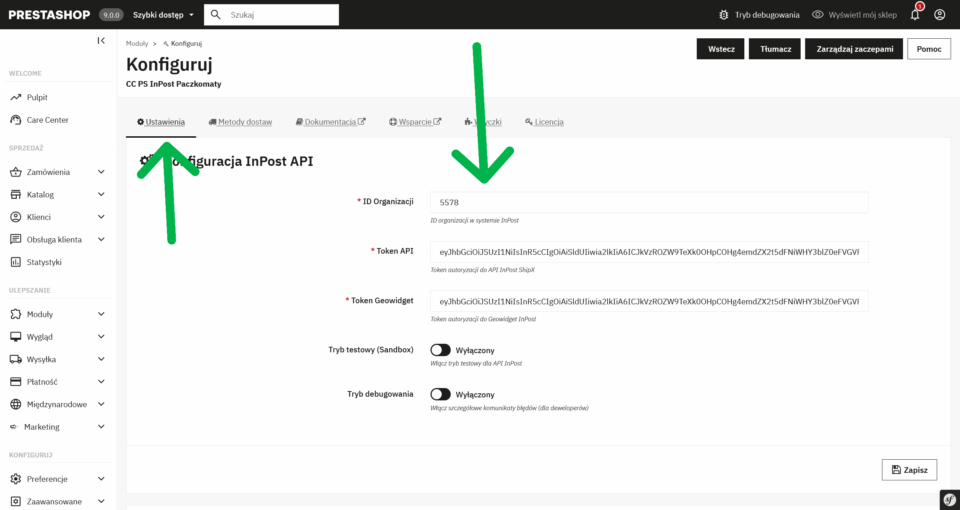
Krok 6: Przetestuj działanie
Przed uruchomieniem dla klientów, przetestuj wszystko:- Przejdź do swojego sklepu jako klient
- Dodaj produkt do koszyka
- W procesie zamówienia sprawdź czy:
✓ Pokazuje się opcja „Paczkomat InPost”
✓ Wyświetla się mapa z Paczkomatami
✓ Można wybrać Paczkomat na mapie
✓ Dane Paczkomatu zapisują się w zamówieniu
Jak to działa dla Twoich klientów?
Po prawidłowej konfiguracji, proces zamówienia wygląda tak:- Klient dodaje produkty do koszyka
- W checkout wybiera „Paczkomat InPost”
- Otwiera się mapa – klient wybiera wygodny punkt
- Dane Paczkomatu zapisują się automatycznie
- Po opłaceniu zamówienia generuje się etykieta
- Klient otrzymuje powiadomienie o nadaniu paczki
- InPost informuje o dostarczeniu do Paczkomatu
Co będziesz musiał robić po skonfigurowaniu?
Prawie nic! Moduł pracuje automatycznie:✓ Etykiety – generują się automatycznie
✓ Powiadomienia – InPost wysyła SMS-y do klientów
✓ Tracking – klienci mogą śledzić przesyłki
✓ Odbiór – kurierzy sami odbierają paczki
Jedyne co musisz robić to:
- Pakować zamówienia
- Naklejać wydrukowane etykiety
- Przekazać paczki kurierowi InPost
To wszystko!
Reszta dzieje się automatycznie. InPost zajmuje się dostawą, powiadomieniami i obsługą klienta w punktach odbioru.
Najczęstsze pytania
Czy moduł działa ze wszystkimi wersjami PrestaShop?Nasz moduł jest kompatybilny z PrestaShop 1.7 i nowszymi wersjami, włączając PrestaShop 9.
Czy mogę ustawić darmową dostawę do Paczkomatów?
Tak! Możesz ustawić darmową dostawę od określonej kwoty zamówienia lub jako stałą opcję.
Co jeśli mam problem z konfiguracją?
Oferujemy pełne wsparcie techniczne. Skontaktuj się z nami, a pomożemy w konfiguracji.
Czy są jakieś dodatkowe opłaty?
Nie! Płacisz tylko raz za moduł. InPost pobiera opłaty za dostawy według swoich stawek.
Dlaczego warto wybrać nasz moduł?
| Nasza zaleta | Dlaczego to ważne |
| Prostota instalacji | Zainstalują nawet osoby nietechniczne |
| Intuicyjna konfiguracja | Nie musisz być programistą |
| Pełne wsparcie | Pomożemy w każdej sytuacji |
| Regularne aktualizacje | Zawsze zgodność z najnowszym API InPost |
| Polska dokumentacja | Wszystko po polsku, zrozumiale |
| Sprawdzone rozwiązanie | Używa go już setki sklepów |
Nie zwlekaj – zacznij sprzedawać więcej już dziś!
Paczkomaty InPost to nie opcja – to konieczność w dzisiejszym e-commerce. Każdy dzień bez tej opcji dostawy to stracona sprzedaż i niezadowoleni klienci wybierający konkurencję.Nasz moduł to najszybszy i najprostszy sposób na dodanie Paczkomatów do Twojego sklepu PrestaShop. Instalacja zajmuje 15 minut, konfiguracja kolejne 10 minut, a korzyści będziesz czerpać latami.
Specjalna oferta
Kupujący nasz moduł otrzymują bonus w postaci bezpłatnego wsparcia przy pierwszej konfiguracji. Po prostu napisz do nas po zakupie!
Masz pytania? Skontaktuj się z nami – chętnie pomożemy wybrać najlepsze rozwiązanie dla Twojego sklepu!